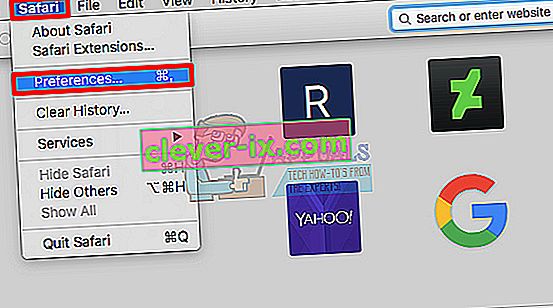Twitch je úžasná platforma pre streamerov, ktorí chcú osloviť širšie publikum streamovaním ich pôvodného obsahu používateľom Twitch. Niektorí ľudia, ktorí používali Twitch na sledovanie svojich obľúbených streamerov, však uviedli, že začali v streamoch dostávať chybu „Chyba pri načítaní údajov“ a výsledkom je, že stream sa jednoducho nenačíta.
Existuje niekoľko riešení tohto problému, ktoré boli po istý čas dosť neslávne známe a zdá sa, že chyba má niečo spoločné s novým vydaným webom Beta Twitch, ktorý bol údajne plný chýb. Tento problém je tiež jednou z chýb, ktoré sa vyskytli spolu s aktualizáciou, takže sa ho môžete zbaviť podľa pokynov uvedených nižšie.
Predtým, ako začnete s riešeniami, skontrolujte, či je web Twitch funkčný. Na tento účel môžete použiť web DownDetector.

Riešenie 1: Vypnite AdBlock
Ak budete mať pri používaní určitých webov zapnutý AdBlock, môže to narušiť jeho funkčnosť, najmä ak web ako zdroj príjmu spolieha na reklamy. Zdá sa, že Twitch má problém s AdBlockom, pretože jeho vypnutie tento problém vyriešilo pre nespočetné množstvo používateľov. AdBlock je užitočné rozšírenie, ktoré musíte mať, ale musíte si byť vedomí skutočnosti, že niektoré webové stránky vám jednoducho neumožnia jeho použitie.
Microsoft Edge:
- Otvorte prehliadač a kliknite na tri vodorovné bodky v pravej hornej časti prehliadača. Otvorí sa rozbaľovacia ponuka.
- Kliknite na rozšírenie a odstráňte všetko, čo vám pripadá podozrivé, najmä ak boli pridané nedávno. Nakoniec vyhľadajte rozšírenie AdBlock a deaktivujte ho, aby sa chyba vyriešila.

Google Chrome:
- Otvorte prehliadač Google Chrome a vložte nasledujúci odkaz do panela s adresou v hornej časti okna prehliadača:
chrome: // rozšírenia /
- V tomto okne vyhľadajte rozšírenie AdBlock a deaktivujte ho zrušením začiarknutia políčka vedľa neho. Kliknutím na ikonu Kôš v pravej časti obrazovky ho môžete dokonca odstrániť.

Safari:
- Otvorte prehliadač Safari a kliknite na ponuku Safari.
- Kliknite na Predvoľby ... a prejdite na kartu Rozšírenia, ktorá by mala zobrazovať všetky rozšírenia nainštalované vo vašom prehliadači.
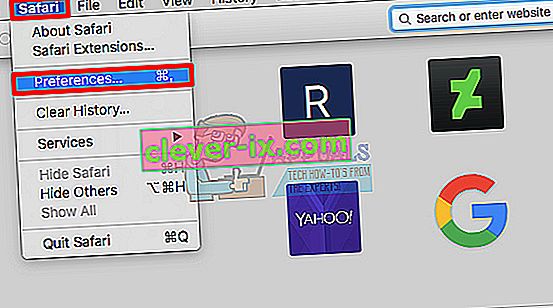
- Nájdite rozšírenie AdBlock, ale dávajte pozor na všetky podozrivé rozšírenia, s ktorými sa môžete stretnúť.
- Odstráňte začiarknutie u " Enable Adblock Rozšírenie pole", aby ju vypnúť, ale je to lepšie, aby odinštalovať kliknutím na túto možnosť.
Mozilla Firefox:
- Skopírujte a vložte nasledujúci odkaz do adresného riadku vášho prehliadača Mozilla Firefox:
o: addony
- Prejdite na panel Rozšírenia alebo Vzhľad a pokúste sa nájsť rozšírenie AdBlock .
- Odstráňte ho kliknutím na tlačidlo Odstrániť a po výzve reštartujte prehliadač.

Riešenie 2: Zakážte beta stránku na Twitchi
Pretože stránka Beta priniesla používateľom niekoľko problémov a zdá sa, že jej funkčnosť je veľmi otázna, je pravdepodobne najlepšie, ak stránku Beta zakážete a zatiaľ prepnete späť na pôvodné stránky, kým Twitch nevydá stabilnú verziu. Prepínanie by nemalo byť náročné a pozostáva z niekoľkých krátkych krokov:
- Otvorte web Twitch a kliknite na ponuku používateľov v pravom hornom rohu.
- Ponuka by sa mala rozbaliť a mali by ste vidieť voľbu stránky Beta . Môžete to jednoducho zrušiť a stránka by vás mala okamžite presmerovať na starú verziu webovej stránky.
Riešenie 3: Pridajte „živé“ rozšírenie k odkazu, ktorý sa pokúšate použiť
Táto metóda predstavuje skôr riešenie, ktoré budete musieť použiť, kým sa spoločnosť nerozhodne problém vyriešiť efektívnejšie. Zdá sa, že pridanie možnosti „živé“ na koniec odkazu na stream, ktorý sa pokúšate zobraziť, problém ľahko vyrieši. Jediným problémom je, že to budete musieť robiť často. Najlepším spôsobom je použiť túto metódu v nasledujúcej časti a uložiť ju ako záložku pre ďalšie použitie.
- Prejdite na stránku Nasledujúca alebo na inú stránku, ak máte problémy s jednou konkrétnou časťou webu. Tento odkaz môžete tiež použiť na rýchlejší prístup.
- Kliknite na panel s adresou v prehliadači, ktorý používate, a upravte poslednú časť odkazu pridaním „ / live “. Odkaz by mal teraz vyzerať takto:
//www.twitch.tv/directory/following/live

- Skúste prejsť na stránku Sledovanie.
- Ak si chcete tento odkaz označiť ako záložku , nechajte si ho otvoriť v prehliadači a kliknite na ikonu hviezdičky, ktorá by mala byť blízko panela s adresou bez ohľadu na to, aký prehliadač používate. Potvrďte, že chcete tento web pridať na panel Záložky, a pokračujte.
Ak stále máte problémy s Twitchom, môžete použiť aplikáciu Twitch Mobile. Skúste tiež otvoriť Twitch v súkromnom / anonymnom režime prehliadača. Ak nič nefunguje, odinštalujte alebo preinštalujte prehliadač.